リセラーストアフロントの商品価格を更新する
卸売価格のパーセント値上げを使用して、ストアフロントでの商品とサービスの価格を決定します。製品グループまたは製品ティアのマークアップを設定し、製品カタログ全体のグローバル価格設定ルールを選択します。マークアップのない商品には、デフォルトでグローバルルールが適用されます。
注意:ストアフロントの価格では、1年間の購入のあん分月額のみが表示されます。商品がカートに追加されると、利用可能な期間と価格がすべて表示されます。
すべての商品にグローバルな価格設定ルールを設定する
- リセラーコントロールにサインインします(GoDaddyのユーザー名とパスワードを使用)。
- [価格]を選択します。
- 「グローバル価格の更新」を選択します。
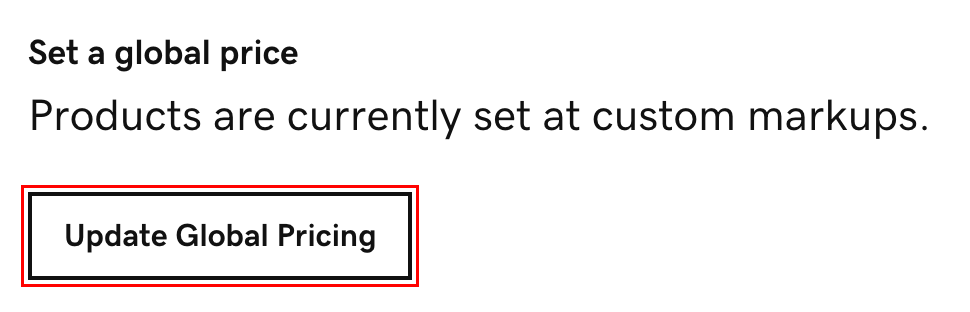
- 既存のルールを置き換えるかどうかを決定します。
- 特定のルールなしで任意の場所に適用:以前にグループまたはセクションのルールを設定した後で、グローバルルールを設定します。グループまたはセクションレベルの既存のルールは上書きされません。
- 既存のルールを置き換える:以前に作成したルールを上書きしてやり直します。すでにグループまたはセクションレベルでルールを設定している場合、それらのルールはここで作成した新しいルールに置き換えられます。
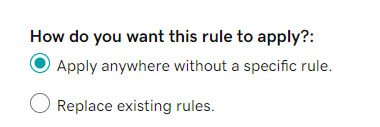
- 次のいずれかを選択します:
- 商品の価格を希望小売価格に設定する:デフォルトでは、このオプションは選択されています。すべての商品は現在の希望小売価格に設定されています。推奨小売価格が変更されると、製品価格は自動的に更新されます。
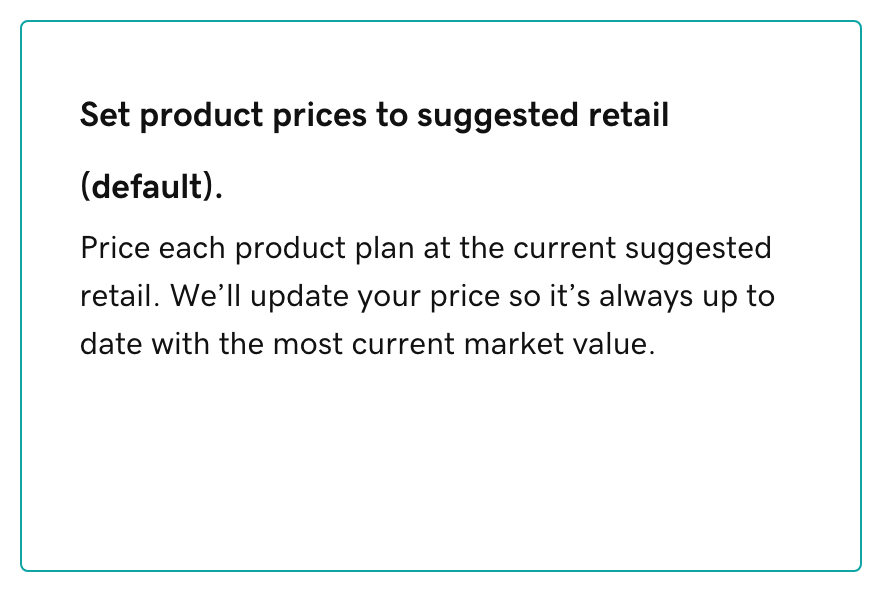
- カスタムパーセントマークアップの設定:すべての商品に適用される卸売価格に対するバルクパーセントマークアップ(300%など)を入力します。

- 商品の価格を希望小売価格に設定する:デフォルトでは、このオプションは選択されています。すべての商品は現在の希望小売価格に設定されています。推奨小売価格が変更されると、製品価格は自動的に更新されます。
- [変更を保存]を選択します。新しい価格がストアフロントに公開されます。価格の変更が反映されるまでに最大3時間かかる場合があります。
商品グループのマークアップを設定する
- リセラーコントロールにサインインします(GoDaddyのユーザー名とパスワードを使用)。
- [価格]を選択します。
- 製品グループを選択します(例: Webホスティング)。
- レガシー製品を表示するには、 「レガシー製品の表示」トグルをオンにします。
- 「グループ価格の更新」を選択します。
- 次のいずれかを選択します:
- ルールなしで商品のプランに適用(商品名がリストに表示されます):以前にグローバルまたはセクションルールを設定した後に、グループルールを設定します。
- 既存のルールを置き換える:以前に作成したルールを上書きしてやり直します。すでにセクションレベルでルールを設定している場合、それらのルールはここで作成した新しいルールに置き換えられます。
- [カスタムのパーセントマークアップを設定]で、グループに適用するパーセント値を入力します。
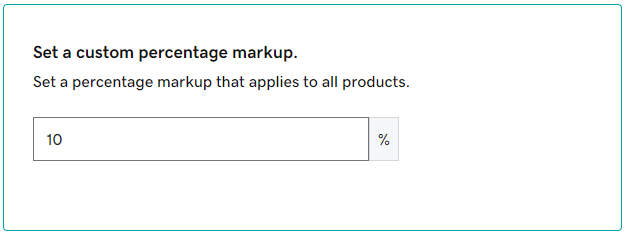
- [変更を保存]を選択します。新しい価格がストアフロントに公開されます。価格の変更が反映されるまでに最大3時間かかる場合があります。
商品ティアのマークアップを設定する
- リセラーコントロールにサインインします(GoDaddyのユーザー名とパスワードを使用)。
- [価格]を選択します。
- 製品グループ(Webホスティングなど)を選択します。
- レガシー製品を表示するには、 「レガシー製品の表示」トグルをオンにします。
- 製品ティアの新規購入のマークアップを設定するには、「新規」を選択します。製品レベルの更新のマークアップを設定するには、「更新」を選択します。
- 更新する製品階層に移動し、「マークアップ」の下に希望するパーセント値を入力します。
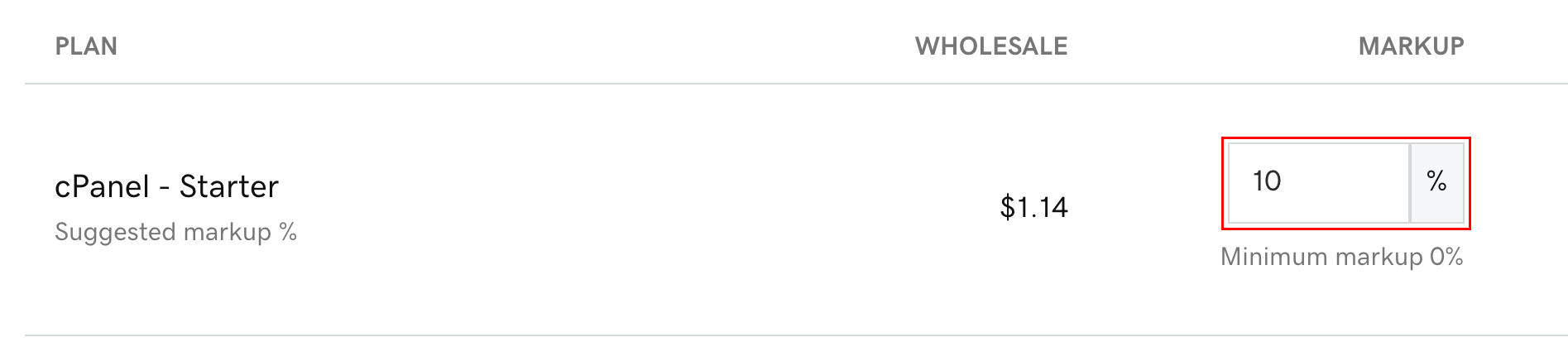
- 調整後の小売価格を確認します。
- [保存]を選択します。新しい価格がストアフロントに公開されます。価格の変更が反映されるまでに最大3時間かかる場合があります。
注意:小売価格は最低条件の金額に基づいています。たとえば、最短利用期間が1か月の商品の場合、1年の価格は1か月の価格に12を掛けた値になります。
関連ステップ
- リセラーストアフロントでの価格計算方法をご覧ください。
- ナビゲーションメニューをカスタマイズして、製品をキュレートしましょう。
- 特定の商品のセール価格を作成します。
詳細
- Microsoftとの契約により、Microsoft 365プランにカスタム価格を設定することはできません。 GoDaddyからのMicrosoft 365の販売の詳細。